Autor:
Peter Berry
Fecha De Creación:
19 Mes De Julio 2021
Fecha De Actualización:
1 Mes De Julio 2024

Contenido
Con la aplicación Sound Recorder de Microsoft integrada en las versiones de Windows, puede grabar, editar y escuchar su voz nuevamente. La aplicación permite unir frases, agregar música de fondo o insertar comentarios en documentos o videos. ¡El siguiente artículo le mostrará cómo!
Pasos
Método 1 de 2: usar la grabadora de sonido
Abra Grabadora de sonidos. Haga clic en el botón Inicio. En el cuadro de diálogo de búsqueda, escriba grabadora de audio, luego haga clic en Grabadora de audio en la lista de búsqueda.
- En Windows 8, escriba "grabadora de sonido" en la pantalla de Inicio y seleccione Grabadora de sonido en la lista de resultados.
- Sound Recorder no se iniciará si no tiene un micrófono conectado a su computadora.
- Para volver a escuchar el sonido, debe tener altavoces o auriculares instalados en la computadora.

Iniciar la grabación. En la ventana Grabadora de sonidos, haga clic en el botón Iniciar la grabación (Iniciar grabación) tiene un punto rojo.
Cante, diga o lea lo que quiera grabar. La barra verde se desplazará hacia adelante y hacia atrás para que sepa que la aplicación está grabando.
- Puede grabar durante 60 segundos con Sound Recorder. Si desea una grabación más larga, consulte la siguiente sección o Sugerencias.

Para de grabar. Haga clic en el botón Para de grabar (Detener grabación) (cuadrado negro) para detener la grabación. Cuando presione este botón, el instrumento mostrará automáticamente la opción para guardar la grabación.
Guarde su grabación. Recuerde guardar su grabación en una ubicación fácil de encontrar.- Si no está listo para guardarlo, haga clic en Cancelar (Cancelar) para cerrar el cuadro de diálogo Guardar como. Haga clic en el botón Reanudar grabación (Continuar grabando) para agregar la grabación. Cuando termine, haga clic en el botón Para de grabar (Detener grabación) y guarde el archivo.
- Puede volver a escuchar el archivo de Sound Recorder en la mayoría de Windows Media Player, iTunes o aplicaciones similares.
Método 2 de 2: usa un programa intermedio
Encuentre un programa confiable. Existen muchos programas de grabación gratuitos y de pago, muchos de los cuales son desarrollados por sellos de confianza. Asegúrese de descargar el programa de un sitio web que conozca bien y lea muchos comentarios al respecto.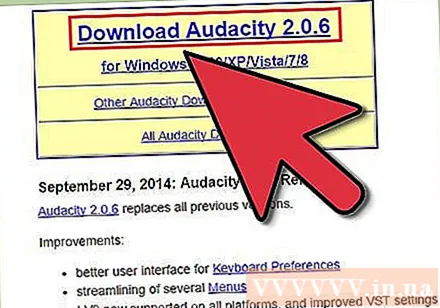
- La mayoría de los programas de grabación le permitirán grabar más tiempo que el límite de 1 minuto de Sound Recorder.
Prueba de funcionamiento a baja altitud y velocidad. Muchos programas le permiten ajustar la forma de grabación. Puede ralentizar o alargar las palabras, aumentar el tono para crear un efecto de voz de ardilla (ardilla).
Grabación de alta calidad. Un programa de grabación de alta calidad puede mejorar significativamente la calidad del sonido. Si posee micrófonos de alta calidad, puede combinarlos con estos programas para grabar y editar mucho.
Lleva tu voz al siguiente nivel. La autograbación es el primer paso para llevar su nombre y música al mundo. Puede usar el software de grabación de audio gratuito para comenzar en casa, ¡mientras le da a su música un toque profesional! anuncio
Consejo
- Para grabar canciones de un reproductor de CD en su computadora, configure la computadora para que reconozca la línea de entrada en lugar del micrófono de entrada de la siguiente manera:
- Abra el panel de control de sonido haciendo clic en el botón comienzo > Panel de control (Tablero). En el cuadro de diálogo de búsqueda, escriba sonido luego haga clic en seleccionar.
- Haga clic en la pestaña Grabación.
- Hacer clic En linea > Establecer predeterminado (Establecer por defecto).
- Hacer clic Propiedades (Propiedades)> pestaña Niveles (Nivel) y mueva el control deslizante de volumen hacia la derecha para aumentar el volumen de grabación, luego haga clic en Okay.
- En el cuadro de diálogo Sonido, escoger Okay.
- ¡Ahora puedes empezar!
- Si no puede encontrar Sound Recorder en su computadora, es posible que haya eliminado el programa (para liberar memoria en el disco duro). En este caso, puede descargar otro programa de grabación gratuito desde un sitio web de confianza.
- Para grabar una guitarra, necesita una tarjeta de sonido con entrada de línea. Mirando la parte frontal, posterior o lateral de la computadora, verá un punto con 3 agujeros en rosa, azul y verde. El agujero rosa es donde se conecta el micrófono. El azul es la ubicación de la línea como un reproductor de CD, el azul es un dispositivo de salida de audio, como altavoces o auriculares. Si solo está conectando una guitarra, siga estos pasos:
- Enchufe un extremo de la cuerda de la guitarra en la guitarra, el otro extremo en el convertidor de 1/4 de pulgada (6 mm) a 3/8 de pulgada (9.5 mm), luego enchufe el cable / adaptador en el puerto de entrada de micrófono. . ¡Hecho!
- Sin embargo, si quieres calidad de sonido buenoDebería considerar la interfaz USB o alguna otra interfaz activa (se requiere energía) que sostiene la guitarra y la computadora.
- La interfaz de audio y micrófono USB es una forma eficaz de capturar audio dentro y fuera de su computadora. Los micrófonos de audio USB también fueron geniales.
- Para aumentar la duración de la grabación en Sound Recorder más allá del límite de 60 segundos, hay algunos consejos que debe aplicar. La primera forma es a través de la fuerza bruta: cortar y pegar.
- 60 segundos de grabación en silencio. Del menú Editar (Editar), seleccione Copiar (Copiar)> Pegar (Pegar). Aquí se explica cómo duplicar el tiempo de grabación a 120 segundos. Desde aquí, puede continuar pegando cada 60 segundos o duplicarlo: para cada pegado, solo tiene que elegir Copiar luego pegar. Esto extenderá el tiempo de grabación rápidamente: 60 + 60 = 120 + 120 = 240 + 240 = 480 + 480 = 960, etc. ¡Con solo 4 operaciones de copiar y pegar, puede grabar hasta 16 minutos!
- La segunda forma es la tasa de fuerza bruta más baja.
- Abra el símbolo del sistema haciendo clic en comienzo. En el cuadro de diálogo de búsqueda, escriba símbolo del sistema, en la lista de resultados, haga clic en Símbolo del sistema.
- En el símbolo del sistema, escriba el siguiente comando allí nombre del archivo representa el nombre del archivo que desea grabar, Tipo de archivo es el formato de archivo:
Grabadora de sonido / ARCHIVOfilename.filetype/ DURACIÓNhhh: mm: ss
Por ejemplo, si desea grabar un archivo wma "FunkyBunky" de 3 minutos y 20 segundos, puede escribir el comando.
Grabadora de sonido / ARCHIVO Funky Bunky.wma / DURACIÓN 0000: 03: 20 - Presione la tecla Intro, Grabadora de sonido se iniciará como un ícono en el área de notificación.
- Inicie la grabación y, al final del tiempo especificado, Sound Recorder guardará el archivo como "FunkyBunky" en la ubicación C: Users Bunky.
Que necesitas
- Dispositivo de entrada: micrófono, instrumento o reproductor de contenido. La mayoría de las computadoras modernas tienen micrófonos incorporados, pero muchas aún no los tienen.
- Dispositivo de salida: altavoces o auriculares.



